Jak naprawić "Spotify Problem z odtwarzaczem internetowym utknął na reklamach
Spotify to jedna z najpopularniejszych platform do strumieniowego przesyłania muzyki na świecie, z milionami użytkowników, którzy codziennie słuchają swoich ulubionych artystów. Jednak czasami istnieje problem, Spotify odtwarzacz internetowy utknął na reklamach, przez co użytkownicy są sfrustrowani i nie mogą cieszyć się muzyką.
Jeśli doświadczyłeś tego problemu, nie jesteś sam. W tym artykule pokażemy, dlaczego i jak to naprawić Spotify odtwarzacz internetowy utknął na problemie z reklamami, więc możesz do niego wrócić słuchanie ulubionych piosenek bez przerw.
Treść artykułu Część 1. Jak naprawić Spotify Web Player zacina się na reklamach Problem?Część 2. Dlaczego wyświetlają mi się reklamy Spotify Odtwarzacz internetowy?Część 3. Jak używać Spotify Web Player bez reklam (DARMOWE rozwiązanie)?Część 4. Wniosek
Część 1. Jak naprawić Spotify Web Player zacina się na reklamach Problem?
Oto najważniejsze powody Spotify odtwarzacz internetowy mogą utknąć na reklamach i jak rozwiązać każdy problem:
- Wolne połączenie internetowe: Powolne połączenie internetowe może powodować Spotify odtwarzacz internetowy, aby utknąć na reklamach. Aby rozwiązać ten problem, sprawdź szybkość swojego połączenia internetowego i upewnij się, że jest zgodna Spotifyminimalne wymagania dotyczące przesyłania strumieniowego. Możesz także spróbować przełączyć się do innej sieci lub zrestartować router.
- Blokowanie reklam: Jeśli używasz bloker reklam dla Spotify, może przeszkadzać Spotifymożliwość odtwarzania reklam i zacinania się odtwarzacza. Wyłącz blokowanie reklam lub białą listę Spotify w ustawieniach blokowania reklam, aby rozwiązać problem.
- Kompatybilność z przeglądarkami: Czasami przeglądarka, której używasz, może nie być kompatybilna z Spotify odtwarzacz sieciowy, powodując utknięcie na reklamach. Spróbuj użyć innej przeglądarki, najlepiej Google Chrome, która jest najbardziej kompatybilna Spotify odtwarzacz internetowy.
- Pamięć podręczna i pliki cookie: Skumulowana pamięć podręczna i pliki cookie mogą spowolnić działanie programu Spotify odtwarzacza internetowego i spowodować, że utknie na reklamach. Wyczyść pamięć podręczną przeglądarki i usuń pliki cookie, aby rozwiązać problem.
- Przestarzały odtwarzacz internetowy: Jeśli używasz przestarzałej wersji Spotify odtwarzacza internetowego, może nie działać poprawnie i zacinać się na reklamach. Zaktualizuj odtwarzacz internetowy do najnowszej wersji, aby rozwiązać problem.

Jest kilka innych rzeczy, które możesz wypróbować, jeśli powyższe rozwiązania nie działają:
- Uruchom ponownie urządzenie: Czasami ponowne uruchomienie urządzenia może pomóc w rozwiązaniu problemu poprzez usunięcie wszelkich tymczasowych usterek w systemie.
- Wyłącz przyspieszanie sprzętowe: Akceleracja sprzętowa to funkcja, która może przyspieszyć przeglądanie sieci, ale może powodować problemy z niektórymi aplikacjami, w tym Spotify. Aby go wyłączyć, przejdź do ustawień przeglądarki, kliknij Ustawienia zaawansowane i wyłącz Przyspieszenie sprzętowe.
- Spróbuj użyć Spotify Aplikacja komputerowa: jeśli nadal występują problemy z odtwarzaczem internetowym, spróbuj pobrać i użyć programu Spotify aplikacja komputerowa. Aplikacja komputerowa może zapewniać bardziej stabilne i niezawodne wrażenia słuchowe.
Postępując zgodnie z tymi wskazówkami i wskazówkami, powinieneś być w stanie rozwiązać problem Spotifyodtwarzacz internetowy użytkownika zacina się na reklamach i ciesz się nieprzerwanym strumieniowaniem muzyki Spotify.
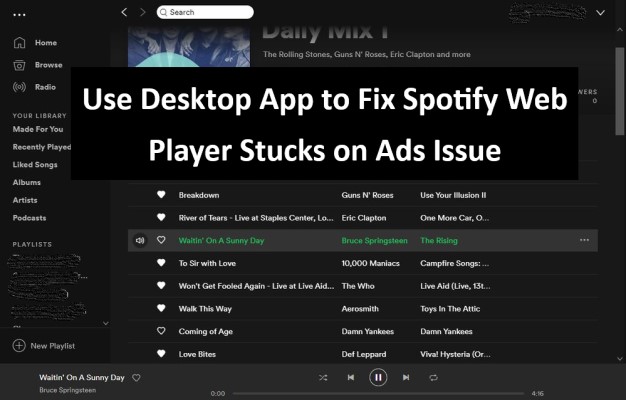
Część 2. Dlaczego wyświetlają mi się reklamy Spotify Odtwarzacz internetowy?
Jeśli używasz darmowej wersji Spotify, będziesz otrzymywać reklamy między utworami. To dlatego, że Spotify polega na przychodach z reklam, aby świadczyć usługę za darmo. Jeśli nie chcesz słyszeć reklam, możesz przejść na wersję premium Spotify, który jest wolny od reklam.
Jeśli nadal otrzymujesz reklamy w wersji premium, może wystąpić problem techniczny. W takim przypadku możesz spróbować wylogować się ze swojego konta, wyczyścić pamięć podręczną przeglądarki i usunąć pliki cookie, a następnie zalogować się ponownie. Możesz także spróbować wyłączyć wszelkie używane programy blokujące reklamy, ponieważ mogą one zakłócać działanie Spotifymożliwość odtwarzania reklam.
Warto zauważyć, że niektórzy artyści i wytwórnie płytowe mogą również umieszczać reklamy we własnych utworach Spotify. To dlatego, że SpotifyOpłaty za transmisje strumieniowe są oparte na liczbie odtworzeń utworu, a wstawianie reklam może zwiększyć przychody generowane przez utwór.
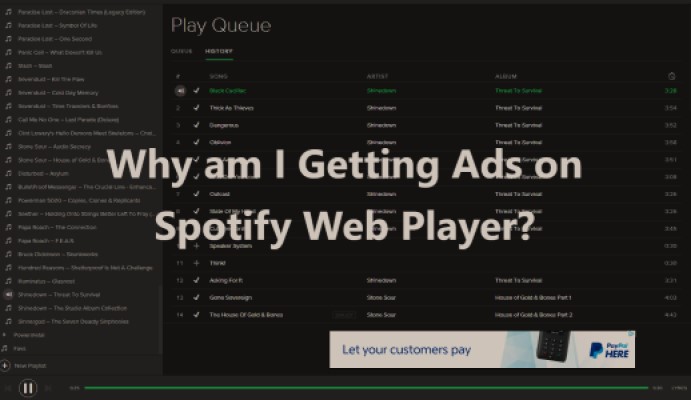
Część 3. Jak używać Spotify Web Player bez reklam (DARMOWE rozwiązanie)?
Jest sposób na użycie Spotify odtwarzacz internetowy bez reklam, a to za pomocą TuneSolo Spotify Konwerter muzyki.
TuneSolo to oprogramowanie innej firmy, które umożliwia pobieranie Spotify muzykę i słuchaj jej offline bez żadnych reklam.
Wypróbuj za darmo Wypróbuj za darmo
Oto proste kroki do pobrania Spotify muzyka przy użyciu TuneSolo:
- Pobierz i zainstaluj TuneSolo Spotify Music Converter na twoim komputerze.
- Otwarte TuneSolo i uruchom Spotify Odtwarzacz sieciowy. Następnie kliknij przycisk „Dodaj pliki”, aby zaimportować plik Spotify utwory lub listy odtwarzania, które chcesz pobrać.
- Wybierz format wyjściowy i jakość dźwięku dla pobranych utworów. Następnie wybierz folder docelowy, w którym zostaną zapisane pliki.
- Kliknij przycisk „Konwertuj”, aby rozpocząć proces konwersji.
- Po zakończeniu konwersji możesz znaleźć pobrany plik Spotify utwory na komputerze i odtwarzaj je na dowolnym odtwarzaczu multimedialnym bez żadnych reklam.
Jeśli zdecydujesz się użyć TuneSolo Spotify Music Converter, należy to robić odpowiedzialnie i wyłącznie do użytku osobistego.

Część 4. Wniosek
Podsumowując, jeśli masz problemy z włączonymi reklamami Spotify odtwarzacza internetowego, istnieje kilka rozwiązań, które możesz wypróbować, w tym sprawdzenie połączenia internetowego, wyłączenie blokowania reklam, aktualizacja przeglądarki, wyczyszczenie pamięci podręcznej i plików cookie oraz korzystanie z Spotify aplikacja komputerowa. Jeśli jednak chcesz skorzystać Spotify bez reklam najlepszym rozwiązaniem jest uaktualnienie do wersji premium Spotify.
Alternatywnie można użyć TuneSolo Spotify Music Converter, aby naprawić „Spotify odtwarzacz internetowy utknął na reklamachproblem. Ta metoda może być przydatnym obejściem dla tych, którzy chcą ciesz się bez reklam Spotify bez aktualizacji do wersji premium.
Wypróbuj za darmo Wypróbuj za darmo
Podsumowując, istnieje kilka sposobów użycia Spotify bez reklam, w tym uaktualnienie do wersji premium, używanie TuneSolo Spotify Music Converter lub korzystając z różnych rozwiązań wspomnianych wcześniej. Postępując zgodnie z tymi wskazówkami i sztuczkami, możesz cieszyć się nieprzerwanym strumieniowaniem muzyki Spotify bez irytujących reklam.